El cuadro de red de Google Fiber parpadea en azul (¿Por qué y cómo solucionarlo?)
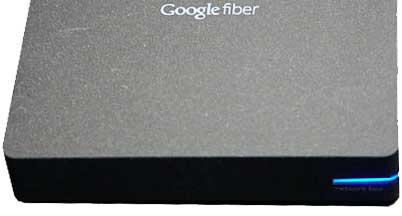
Tabla de contenido
La Caja de Red Google Fiber es un dispositivo de red que actúa como un router y proporciona servicio de Internet a tu red doméstica. Si tienes otros dispositivos que conectar, puedes utilizar un cable de red (hasta 4 dispositivos) o una conexión Wi-Fi.
La caja de red debe conectarse a la toma de fibra mediante un cable Ethernet. Durante el funcionamiento normal, la luz de la caja de red es de color azul fijo y debe volverse azul fijo 2 minutos después de encenderla.
¿Por qué el cuadro de red de Google Fiber parpadea en azul?
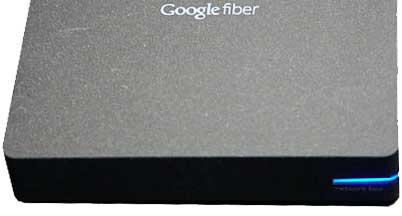
El buzón de red parpadeará en azul cuando se establezca una conexión y, normalmente, al cabo de 1 ó 2 minutos debería volverse azul fijo. Sin embargo, si no deja de parpadear, indica que hay un problema al establecer la conexión y estas son las medidas que puede tomar para solucionarlo.
Ver también: ¿Cambia la dirección IP con el Wi-Fi?Cómo solucionar el parpadeo azul del cuadro de red de Google Fiber
Compruebe las conexiones
Hay casos en los que los cables no estaban bien conectados por alguna razón, dando lugar al problema de la luz azul parpadeante. Para asegurarse de que esto no es lo que está causando el problema, se recomienda comprobar todos los cables en busca de daños visibles y también si están conectados al puerto correcto. Asegúrese de que el conector de fibra está conectado al puerto WAN y no a uno de los puertos Ethernet. Este puerto esnormalmente etiquetados como Fiber Jack.
Reiniciar el buzón de red
Reiniciar cualquier dispositivo electrónico, no sólo la caja de red, es una solución sencilla que suele arreglar el problema en poco tiempo.
Para reiniciar la Caja de Red correctamente, desconéctela de la fuente de alimentación y vuelva a conectarla después de 10-15 segundos. Espere un poco hasta que las luces Led se estabilicen y compruebe si la luz azul sigue parpadeando en azul. Como hemos mencionado, debería volverse azul fijo después de 2 minutos de haber sido encendida.
Compruebe si le afecta una interrupción del servicio
De vez en cuando su ISP necesita realizar un mantenimiento programado y es en este momento cuando su área puede verse afectada por un corte del Servicio. También ocurre durante un corte de luz o algunas condiciones meteorológicas adversas.
Lo bueno es que hay formas de comprobar si el problema es una interrupción del servicio. Puedes visitar la página de búsqueda de interrupciones de Fiber o acceder a tu cuenta de Google Fiber.

Para comprobarlo utilizando la página de búsqueda de cortes de fibra, haga clic en el enlace que aparece más arriba y se le pedirá que introduzca su dirección y código postal. Al pulsar el botón Comprobar estado verá si hay un corte del servicio en su zona.
Además, cuando accedas a tu cuenta de Google Fiber, verás un mensaje en la parte superior de la página que te indica si hay algún problema de red o de otro tipo con tu conexión. Sólo tienes que utilizar el correo electrónico y la contraseña que has utilizado para registrarte en los servicios de Google Fiber.
Si se ve afectado por una interrupción del servicio, deberá esperar un poco hasta que se solucione el problema. Una vez solucionado el problema, la luz azul debería dejar de parpadear.
Lectura recomendada:
Ver también: Spectrum 5G Wi-Fi no funciona (posibles soluciones)- Google Wi-Fi parpadea en rojo: esto es lo que hay que hacer
- Google Wi-Fi parpadea en naranja: cómo solucionarlo en minutos
Utilizar el solucionador de problemas de red
A veces el problema persiste y no hay notificaciones de interrupción del servicio en tu zona. En ese caso puedes utilizar el Solucionador de problemas de red.
El Solucionador de problemas de red le guiará a través del proceso de solución de problemas mediante una serie de preguntas con el objetivo de determinar cuál es el problema y proporcionar la mejor solución en este momento. En caso de que no proporcione una solución para solucionar el problema, se le aconsejará que se ponga en contacto con el servicio de asistencia de Google Fiber.
Ponte en contacto con el servicio de asistencia de Google Fiber
Después de haber intentado solucionar este problema por su cuenta, y en caso de que nada haya funcionado en su caso, la solución final sería ponerse en contacto con el servicio de asistencia de Google Fiber. Están disponibles las 24 horas del día, todos los días, y puede ponerse en contacto a través de Live chat, correo electrónico o teléfono. Si estas tres opciones de contacto no son suficientes para solucionar el problema que está experimentando, pueden enviar un técnico acomprobar y solucionar el problema in situ.

